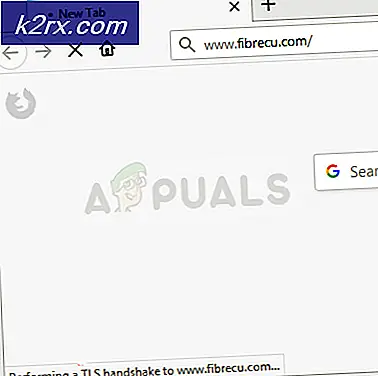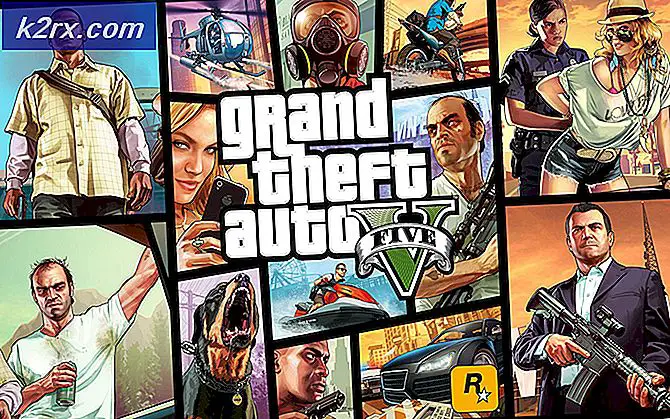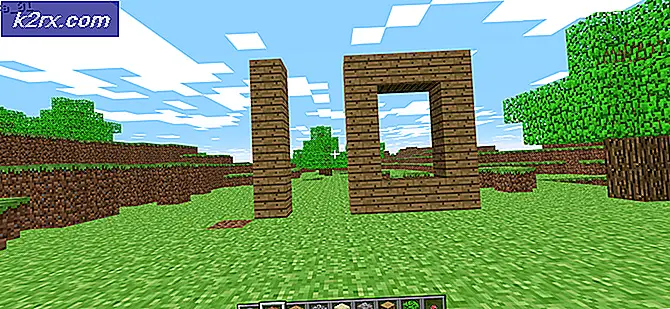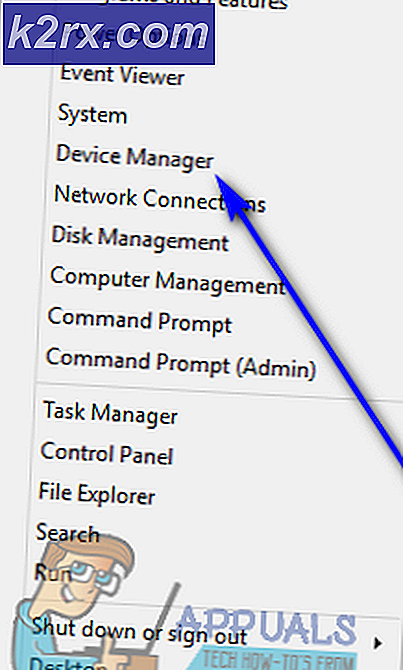İpMonitor kullanarak Ağınızı Nasıl İzlersiniz?
Bilgisayar ağları bu günlerde giderek daha yaygın hale geliyor. Kullanımları artık her zamankinden daha fazla talep ediliyor. Tüm bunlar, teknolojideki hızlı gelişmelerden ve hayatımızın yavaş ama emin adımlarla giderek daha fazla dijital hale gelmesinden kaynaklanmaktadır. Günümüzde, işletmelerin çoğu ister iletişim ister hizmet sağlama olsun, çevrimiçi olarak yürütülmektedir. Her şey bir ağ üzerinden ve bu amaçla ağlarımızı yönetmek çok öne çıktı. Önceden farklı olarak, yalnızca birkaç tıklama ile istediğiniz her şeyi yapan tonlarca otomatik araç sayesinde ağlarınızı izlemek çok daha kolay hale geldi.
Artan talep ve kullanımla birlikte, ağlar gittikçe daha karmaşık hale gelir ve bunları ele almak bir sorun olabilir. Özellikle bir sorun onu ortadan kaldırdığında ve nedenini tam olarak saptamak zorunda kaldığınızda. Ağların, bağlı sunuculardan birinin karşılaştığı bazı sorunlar nedeniyle ara sıra kapanma eğiliminde olduğunu biliyoruz. Artık bu hataların ortaya çıkmasını engelleyemezsiniz, ancak yapabileceğiniz şey ağınızı her zaman izlemektir, böylece böyle bir sorun ortaya çıktığında mümkün olan en kısa sürede halledilir. Bu makalede ipMonitor adlı bir araç kullanarak ağınızı nasıl izleyeceğinizi göstereceğiz. ipMonitor, tüm sunucularınızı ve uygulamalarınızı tek bir web konsolundan izlemek için kullanabileceğiniz, Solarwinds Inc tarafından geliştirilmiş bir ağ yönetim aracıdır.
İpMonitor'u yükleme
Şimdi, makaleye geçmeden ve size rehberlik etmeden önce, önce gerekli aracı sisteminize kuralım. İpMonitor aracını şu adresten edinebilirsiniz: İşte nasıl çalıştığını görmek için ücretsiz deneme için. Devam edin ve aracı indirin ve ardından verilen adımları izleyin:
- Dosyayı indirdikten sonra istediğiniz yere çıkartın.
- Kurulum dosyasını çıkardığınız yere gidin ve setup.exe dosyasını çalıştırın.
- Gerekli dosyaları çıkarmasını bekleyin. Tamamlandığında, size sorulacak Kurulum sihirbazı.
- Tıklayın Sonraki. Lisans sözleşmesini kabul edin ve ardından Sonraki tekrar.
- Daha sonra sizden bir Kullanıcı adı ve organizasyon. Doldurun ve ardından N'ye tıklayınext.
- Aracı yüklemek istediğiniz yeri seçin. Araştır ve sonra tıklayın Sonraki.
- Tıklayın Yüklemek ve bekle bitiş.
- Kurulum tamamlandığında, tıklayın Bitiş.
- Bundan sonra, yapılandırma sihirbazı otomatik olarak açılacaktır.
- İlk sayfada (İlk Çalıştırma Hizmet Ayarları), sadece tıkla Sonraki.
- Daha sonra, şunu seçin: HTTPS için dinleme portu SNMP Tuzak Dinleyici ve sonra vur Sonraki. Özelleştirilmiş bir bağlantı oluşturmak istiyorsanız, üzerine tıklayın. Değişiklik.
- Oluşturmak Standart ipMonitor hesabı bir kullanıcı adı ve şifre girerek. Tıklayın Sonraki.
- İpMonitor hizmetinin durumu hakkında bildirimler alacağınız bir e-posta adresi sağlayın. Tıklayın Sonraki.
- Son olarak, tıklayın Bitiş.
- Size bir web konsolu. Yapılandırma sihirbazı sırasında oluşturduğunuz yönetici hesabını kullanarak oturum açın.
Ağınızı taramak
Artık ipMonitor aracını başarıyla yüklediniz ve yapılandırdınız. Şimdi yapmamız gereken, ağınızı taramak ve ardından izlemeye başlamak. Yapılandırma sihirbazını tamamladığınızda, bir web kullanıcı arayüzüne yönlendirileceksiniz. Giriş kimlik bilgilerini kullanarak giriş yapın. Tamamlandıktan sonra aşağıdaki adımları izleyin:
- Giriş yaptıktan sonra, Başlarken sayfa.
- Seçiniz Hızlı keşif ve sonra tıklayın Sonraki.
- Bir sonraki istemde, izlemek istediğiniz uygulamaları seçmeniz istenecektir. İzlemek istediğinizi seçin ve ardından Sonraki.
- Bundan sonra, bir IP adresi aralığı cihazlarınızı taramak için. Tıklayın Sonraki.
- Şimdi, Windows kaynaklarını izlemek istiyorsanız, kimlik bilgileri sağlamanız istenecektir. Bunu yapmak istemiyorsanız tıklayın. Sonraki. Aksi takdirde, tıklayın Yeni kimlik bilgisi başlamak için Kimlik Bilgileri Sihirbazı.
- Kimlik bilgisine bir ad verin ve ardından Sonraki.
- Şimdi, giriş kimlik bilgilerini sağlayın ve ardından Sonraki.
- Daha sonra, kimlik bilgilerinin yalnızca yönetici hesabı tarafından mı yoksa herhangi bir hesap tarafından mı kullanılmasını istediğinizi seçin. Tıklayın Sonraki ve sonra tıklayın Bitiş.
- Topluluk dizelerini kullanarak SNMP aygıtlarını keşfetmeyi kullanmak isterseniz, SNMP Topluluğu Ekle. Aksi takdirde, sadece tıklayın Sonraki.
- Uyarıları almak istediğiniz bir e-posta girin. Tıklayın Sonraki.
- Taramaya başlayacak, tamamlanmasını bekleyin.
- Tarama bittiğinde, yeşil bir sekme görebileceksiniz.
Bir Uyarı Oluşturma
Artık ağınızı taradığınıza göre, eklenen ağ için bazı uyarılar oluşturmanın zamanı geldi. Bu uyarılar, ağınızda bir sorun olduğunda sizi bilgilendirecektir. Bunu nasıl yapacağınız aşağıda açıklanmıştır:
- Tıkla Konfigürasyon sekmesi.
- İçinde Konfigürasyon sekme, tıklayın Uyarı Listesi.
- Orada, tıklayın Uyarı Sihirbazı.
- Seç 'Basit bir e-posta uyarısı oluşturun’Ve tıklayın Sonraki.
- Uyarıya bir ad verin ve uyarının gönderileceği bir e-posta adresi sağlayın.
- 'Kurtarma sırasında e-postaAğ kurtarıldığında bir e-posta alabilmeniz için ’kutusunu tıklayın. Ayrıca, emin olun. Uyarıyı Etkinleştir kutusu işaretlenmiştir.
- Kullanılabilirlik grafiğinde, Pazartesi ve uyarının size ne zaman gönderileceğini seçin. Dan diğer günleri seçin yıkılmak menü ve tıklayın Kopyala geçen gün için aynı saati kopyalamak. Bunu tüm günler boyunca yapın ve ardından tıklayın Sonraki.
- Şimdi bir seçin İzleme, cihaz veya grup bu uyarıyı tetikler. Herhangi bir grubu, monitörü veya cihazı göremiyorsanız, sadece ilgili Ekle buton. Sonra tıklayın Sonraki.
- Tıklamak Uyarı Oluştur uyarıyı oluşturmak için.
Bir Uyarı ile Eylemlerin Gerçekleştirilmesi
Ayrıca, belirli bir uyarı belirdiğinde aracın belirli işlemleri gerçekleştirmesini sağlayabilirsiniz, örneğin hizmeti yeniden başlatma, sunucuyu yeniden başlatma vb. Bunu nasıl yapacağınız aşağıda açıklanmıştır:
- Üzerinde Uyarı listesi sayfa, tıklayın Uyarı Ekle.
- Bir isim verin ve işaretleyin Uyarı Etkinleştirildi Kutu.
- İçin Eylem Kontrolü, seçin 'Listelenen Gruplar, Cihazlar ve Monitörler için Uyarı’, Böylece uyarı tetiklendiğinde aşağıda listelenen tüm monitörler ve gruplar için eylem gerçekleştirilir. Aşağıda listelenenler dışındaki monitörler ve gruplar için uyarının tetiklenmesini istiyorsanız ikinci seçeneği seçin.
- Bir eylem eklemek için, Eylem Ekle düğmesine tıklayın ve bir eylem seçin. Eylem için gerekli alanları sağlayın ve ardından TAMAM MI.
- Ekle Grup, Monitör veya Cihaz alarm için.
- Tıklayın Uygulamak.